Vous êtes sur le site Web historique de la documentation de 4D. Les documentations sont progressivement déplacées vers developer.4d.com
- 4D - Langage
-
- Interface utilisateur
-
-
 AFFICHER BARRE MENUS
AFFICHER BARRE MENUS
-
 APPELER SUR A PROPOS
APPELER SUR A PROPOS
-
 BEEP
BEEP
-
 CACHER BARRE MENUS
CACHER BARRE MENUS
-
 CHANGER POINTEUR SOURIS
CHANGER POINTEUR SOURIS
-
 FIXER APPLICATION SCHEMA COULEUR
FIXER APPLICATION SCHEMA COULEUR
-
 FIXER TITRES CHAMPS
FIXER TITRES CHAMPS
-
 FIXER TITRES TABLES
FIXER TITRES TABLES
-
 GENERER CLIC
GENERER CLIC
-
 GENERER EVENEMENT
GENERER EVENEMENT
-
 GENERER FRAPPE CLAVIER
GENERER FRAPPE CLAVIER
-
 JOUER SON
JOUER SON
-
 Lire application schema couleur
Lire application schema couleur
-
 LIRE TITRES CHAMPS
LIRE TITRES CHAMPS
-
 LIRE TITRES TABLES
LIRE TITRES TABLES
-
 Macintosh commande enfoncee
Macintosh commande enfoncee
-
 Macintosh control enfoncee
Macintosh control enfoncee
-
 Macintosh option enfoncee
Macintosh option enfoncee
-
 Majuscule enfoncee
Majuscule enfoncee
-
 Objet focus
Objet focus
-
 Pop up menu
Pop up menu
-
 POSITION SOURIS
POSITION SOURIS
-
 REDESSINER
REDESSINER
-
 Verrouillage majuscule enfoncee
Verrouillage majuscule enfoncee
-
 Windows Alt enfoncee
Windows Alt enfoncee
-
 Windows Ctrl enfoncee
Windows Ctrl enfoncee
-
 Pop up menu
Pop up menu
| Pop up menu ( contenu {; parDéfaut {; coordX ; coordY}} ) -> Résultat | ||||||||
| Paramètre | Type | Description | ||||||
| contenu | Texte |

|
Définition du texte du menu | |||||
| parDéfaut | Entier long |

|
Numéro de l'élément sélectionné par défaut | |||||
| coordX | Entier long |

|
Coordonnée X du coin supérieur gauche | |||||
| coordY | Entier long |

|
Coordonnée Y du coin supérieur gauche | |||||
| Résultat | Entier long |

|
Numéro de l'élément de menu sélectionné | |||||
La commande Pop up menu fait apparaître un pop up à l'emplacement courant du curseur de la souris ou à l'emplacement défini par les paramètres facultatifs coordX et coordY.
Selon les règles standard d'interface utilisateur, cette commande doit généralement être appelée en réponse à un clic souris, et lorsque le bouton reste enfoncé un certain laps de temps.
Vous définissez les éléments du pop up menu à l'aide du paramètre contenu, de la manière suivante :
- Chaque élément est séparé des autres par un point-virgule (;), "Elément1;Elément2;Elément3".
- Pour inactiver un élément, placez une parenthèse ouvrante "(" dans son libellé.
- Pour définir une ligne de séparation, passez la valeur "-" ou "(-" en tant que libellé.
- Pour définir le style de caractères d'un élément, placez dans son libellé le symbole inférieur à "<" suivi d'une lettre. Voici les différents codes :
<B Gras <I Italique <U Souligné <O Contours (Mac OS seulement) <S Relief (Mac OS seulement) - Pour associer une coche à un élément, insérez dans son libellé un point d'exclamation "!" suivi du caractère que vous voulez utiliser comme coche.
- Sous Mac OS, le caractère passé est directement affiché. Pour afficher la coche standard quelle que soit la version ou la langue du système, utilisez l'instruction Caractere(18).
- Sous Windows, une coche standard est affichée (quel que soit le caractère passé).
- Pour associer une icône à un élément, insérez dans son libellé un accent circonflexe "^" suivi d'un caractère dont le code moins 48 plus 256 (ou plus 208) représente un numéro de ressource d'icône Mac OS.
- Pour ajouter un raccourci clavier à un élément, insérez dans son libellé une barre oblique "/" suivie du caractère de raccourci. Notez que cette dernière option est uniquement informative (aucun raccourci clavier n'active le pop up menu), cependant vous pouvez indiquer un raccourci clavier si l'élément du pop up menu dispose d'une commande équivalente dans la barre de menus principale de votre application.
Astuce : Il est possible de désactiver le mécanisme d'interprétation des caractères spéciaux (!, /, etc.) dans un élément de pop up menu afin, par exemple, de faire figurer ces caractères dans les libellés. Pour cela, il suffit de faire débuter la définition de l'élément contenue dans le paramètre contenu par l'instruction Caractere(1) (ex : Caractere(1)+"1/4" pour définir un élément "1/4").
Le paramètre optionnel parDéfaut vous permet de définir l'élément du pop up menu sélectionné par défaut lorsque celui-ci apparaît. Passez une valeur située entre 1 et le nombre d'éléments du menu. Si vous ne passez pas ce paramètre, le premier élément du menu sera sélectionné par défaut. Si vous passez également les paramètres coordX et coordY (cf. ci-dessous), ce paramètre est ignoré.
Les paramètres facultatifs coordX et coordY permettent de désigner l’emplacement du pop up menu à afficher. Passez respectivement dans coordX et coordY les coordonnées horizontale et verticale du coin supérieur gauche du menu. Ces coordonnées doivent être exprimées en pixels dans le système de coordonnées local au formulaire courant. Ces deux paramètres doivent être passés ensemble ; si un seul est passé, il est ignoré.
Si vous utilisez les paramètres coordX et coordY, le paramètre parDéfaut est ignoré. Dans ce cas en effet, la souris ne se trouve pas nécessairement au niveau du pop up menu.
Ces paramètres sont utiles notamment pour la gestion des boutons 3D avec pop up menu associé.
Lorsqu'un élément du pop up menu est sélectionné, la commande retourne son numéro, autrement elle retourne zéro.
Note : Utilisez les pop up menus avec un nombre "raisonnable" d'éléments. Si, par exemple, vous voulez afficher plus de 50 éléments, envisagez plutôt d'employer une zone de défilement dans un formulaire.
La méthode projet MON RACCOURCI fait apparaître un pop up menu de navigation :
` Méthode projet MON RACCOURCI
POSITION SOURIS($vlMouseX;$vlMouseY;$vlBouton)
Si(Macintosh control enfoncee | ($vlBouton=2))
$vtItems:="A propos de cette base...<I;(-;!-Autres options;(-"
Boucle($vlTable;1;Lire numero derniere table)
Si(Est un numero de table valide($vlTable))
$vtItems:=$vtItems+";"+Nom de la table($vlTable)
Fin de si
Fin de boucle
$vlChoixUtilisateur:=Pop up menu($vtItems)
Au cas ou
:($vlChoixUtilisateur=1)
` Afficher les informations
:($vlChoixUtilisateur=2)
` Afficher les options
Sinon
Si($vlChoixUtilisateur>0)
` Aller à la table dont le numéro est $vlChoixUtilisateur-4
Fin de si
Fin de cas
Fin de siCette méthode projet peut être appelée d'une des manières suivantes :
- depuis la méthode d'un objet réagissant à un clic souris, et n'attendant pas que le bouton soit relâché (par exemple un bouton invisible),
- depuis un process qui “épie” les événements et communique avec les autres process,
- depuis une méthode de gestion d'événements installée par la commande APPELER SUR ERREUR.
Dans les deux derniers cas, il n'est pas nécessaire que le clic se produise dans un objet de formulaire. C'est l'un des avantages de la commande Pop up menu. Généralement, les pop up menus sont affichés par l'intermédiaire d'objets de formulaire. Avec Pop up menu, vous pouvez faire apparaître un pop up menu n'importe où.
Le pop up menu s'affiche sous Windows lorsque l'utilisateur appuie sur le bouton droit de la souris, et sous Mac OS lorsqu'il utilise la combinaison Control+clic. Notez cependant que la méthode ci-dessus ne teste pas le clic souris, c'est la méthode appelante qui en est chargée.
Voici le pop up menu tel qu'il s'affiche sous Windows (à gauche) et sous Mac OS (à droite). Notez la coche standard de la version Windows :
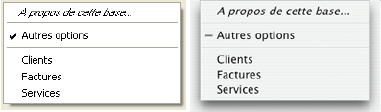
Produit : 4D
Thème : Interface utilisateur
Numéro :
542
Nom intl. : Pop up menu
Modifié : 4D 2004
4D - Langage ( 4D v20 R7)









